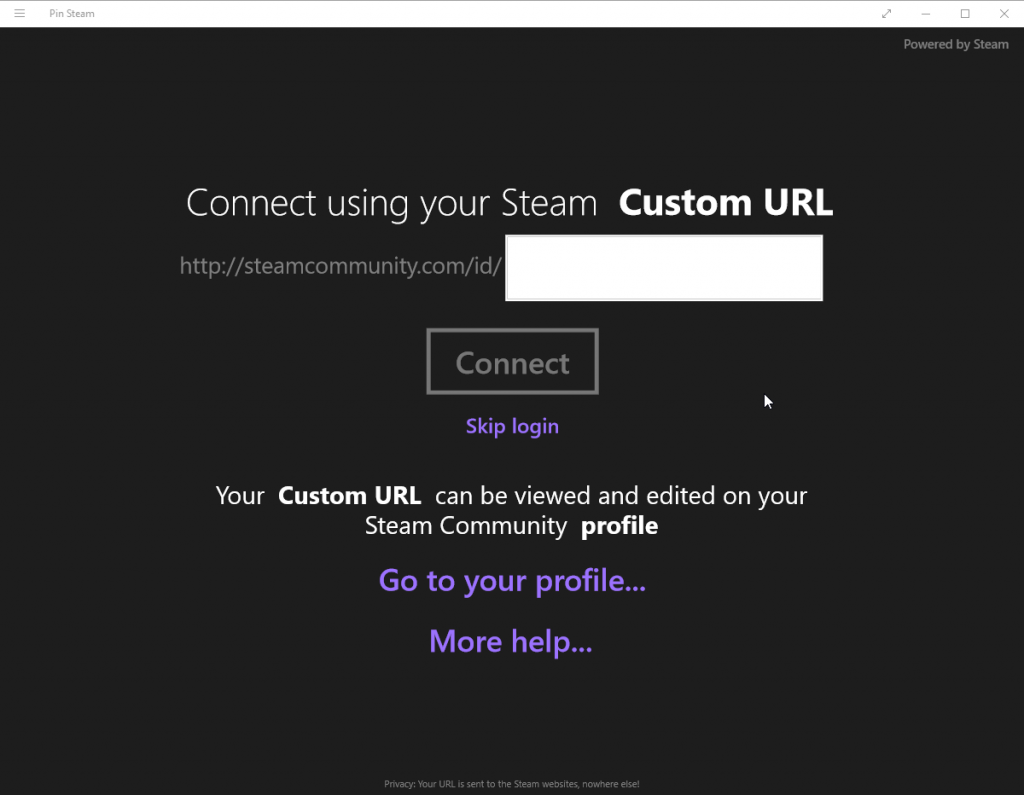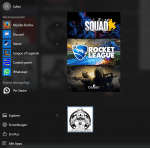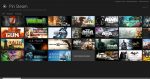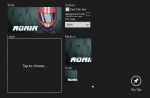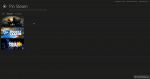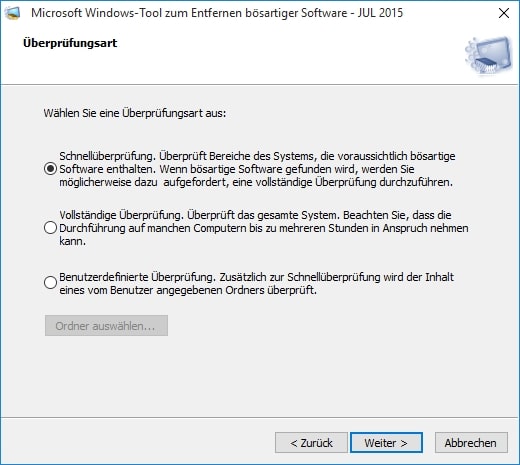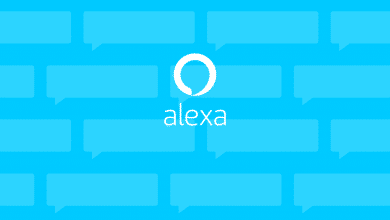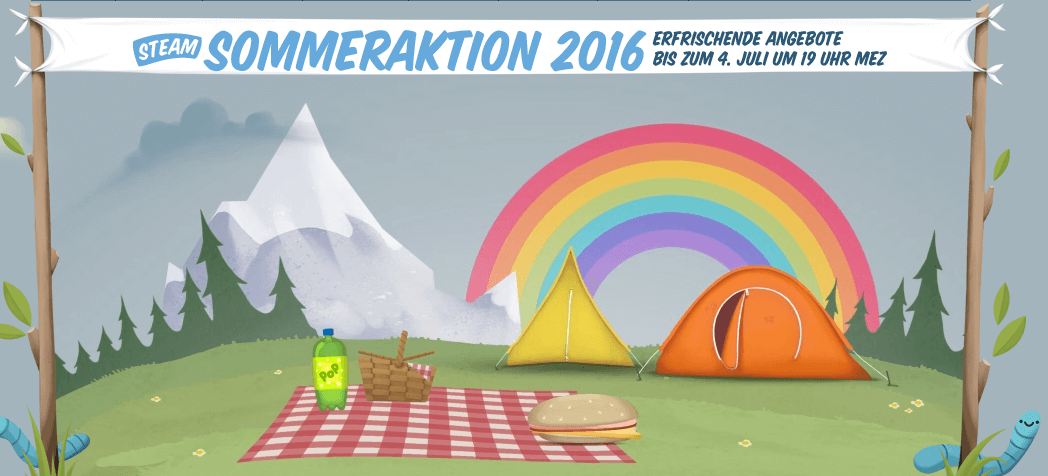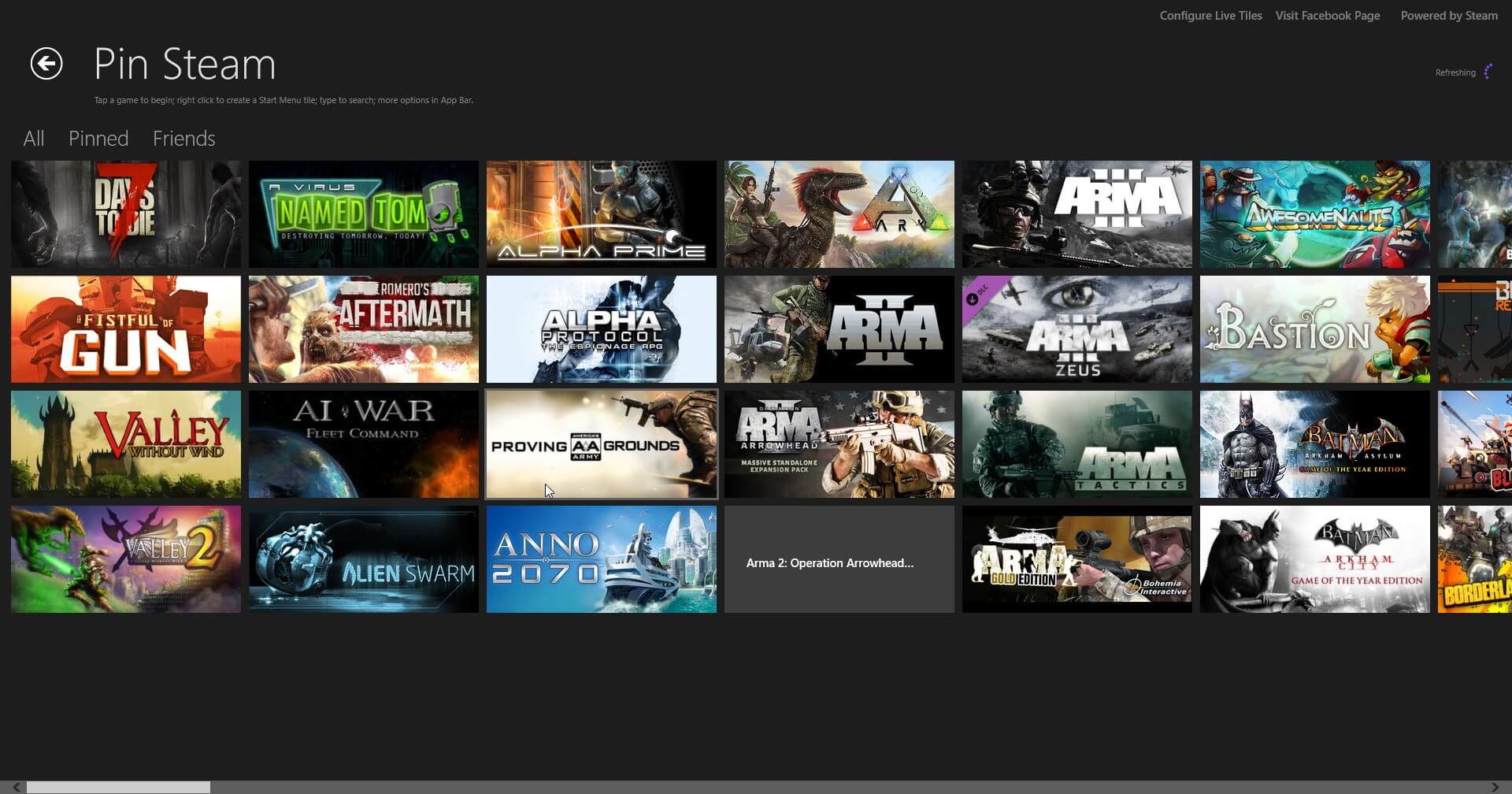
Viele Spiele im Steam-Account und Übersicht verloren? Und dann willst du nicht mal Desktop-Verknüpfungen haben? Vielleicht gefallen dir die Kacheln im Startmenü von Windows 10. Mit dem neuen Tool „Pin Steam“ lassen sich diese leicht an das Startmenü anheften.
Das Tool bekommt man aus dem Windows Store und somit wird ein Microsoft-Konto benötigt. Nach der Installation trägt man nur seine Steam-ID ein. Solltet ihr keine „Custom URL“ haben, drückt einfach auf „Go to your profile…“. Im Feld „Benutzerdefinierte URL“ tragt ihr ein was ihr wollt, speichert und gebt diese dann bei Pin Steam ein.
Nach der Anmeldung geht es auch schon los. Ihr solltet euch in der Übersicht eurer Bibliothek befinden. Das Hinzufügen ist sehr simpel, bietet aber auf Wunsch noch einige Anpassungsmöglichkeiten.
Ihr wählt euer Spiel aus und wählt im unten erscheinenden Menü „Quick Pin“ aus. Zuletzt müsst ihr noch bestätigen, dass die Kachel an das Startmenü angeheftet werden darf. Weitere Einstellungen, wie zum Beispiel die Größe, können direkt im Startmenü über einen Rechtsklick vorgenommen werden. Möchtet ihr beispielsweise eigene Icons verwenden, empfiehlt es sich „Create Tile“ auszuwählen. Ihr könnt dort auch die Größe anpassen, das bereits vorhandene Bild anpassen oder eigene Bilder hinzufügen.
Pin Steam könnt ihr hier über den Windows Store herunterladen.